您的位置: 首页 > 安卓应用 > 系统工具 > ServerBox
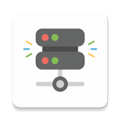
1.远程管理和监视:
ServerBox允许用户远程管理和监视多台服务器,实时掌握服务器状态。
2.服务器性能监视:
提供实时监视服务器性能的功能,包括CPU、内存、磁盘等关键指标。
3.文件管理:
内置强大的文件管理功能,支持文件的上传、下载、删除、重命名等操作,方便用户管理服务器文件。
4.远程访问和监控应用程序状态:
通过SSH、FTP等多种协议实现远程服务器的无缝连接与管理,同时监控应用程序的运行状态。
5.跨平台支持:
ServerBox支持iOS、macOS、Android、Linux、Windows等多个平台,满足用户在不同设备上的使用需求。
1.界面简洁:
ServerBox的界面设计简洁明了,操作流程直观易懂,即使是初次使用的用户也能快速上手。
2.功能丰富:
除了基本的服务器管理和监视功能外,ServerBox还提供了数据库操作、SSH终端模拟等高级功能,满足用户多样化的需求。
3.安全稳定:
采用先进的加密技术确保数据传输过程中的安全性,同时提供稳定的连接服务,避免掉线问题。
4.高效便捷:
ServerBox提供一站式解决方案,减少用户在不同应用之间切换的频率,提升工作效率。
1.个人用户:
对于个人用户而言,ServerBox可以用于远程管理个人网站、博客、云存储等服务器资源,实现便捷的在线管理。
2.企业IT管理员:
对于企业IT管理员来说,ServerBox是一款得力的助手。它可以帮助管理员实时监控服务器状态、管理文件、部署应用等,确保企业IT系统的稳定运行。
3.开发者:
开发者可以使用ServerBox来调试和部署应用程序,实时监控应用程序的运行状态,提高开发效率。
1.开始使用与添加服务器:
首次打开ServerBox应用时,可以选择你偏好的界面语言(默认是英文,但也支持中文)。
要添加服务器,只需点击屏幕右下角的“+”号,然后输入服务器的名称、IP地址、端口号以及你的用户名和密码。
如果你需要远程监控服务器,可以通过Tailscale来搭建一个虚拟局域网,并在应用中输入Tailscale分配给你的IP地址。
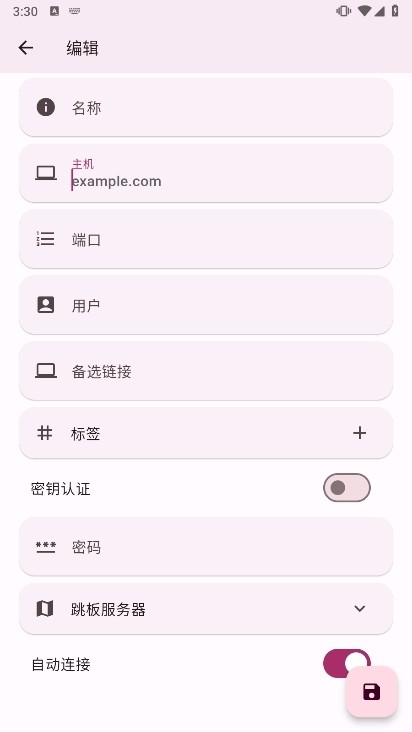
2.主要功能操作指南:
实时监控:在ServerBox中,你可以轻松查看服务器的各项关键指标,比如CPU使用率、内存占用情况、磁盘空间以及网络流量等。
SSH终端:通过ServerBox的SSH终端功能,你可以直接连接到服务器并执行各种命令,比如关机、重启或者管理虚拟机等。
SFTP文件传输:ServerBox支持SFTP文件传输,让你可以安全高效地传输文件,并且提供了多种加密方式来保护你的数据安全。
Docker管理:如果你在使用Docker容器化应用,ServerBox也提供了便捷的管理功能,让你可以轻松地部署、启动或停止容器。
包管理:通过ServerBox的包管理功能,你可以方便地安装或卸载软件包,支持apt、yum等多种包管理器。
进程管理:在ServerBox中,你还可以对服务器上的进程进行管理,比如启动或停止某个进程。
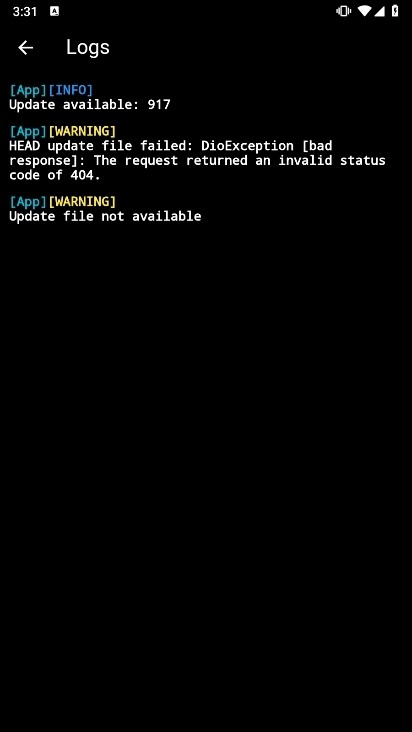
【怎么改成中文】
1.打开ServerBox软件,进入首页。
2.点击页面右下角的“设置”按钮。
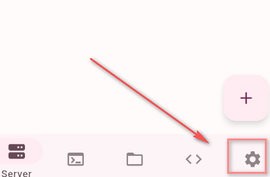
3.在设置界面中,找到并点击“language”(语言)设置选项。
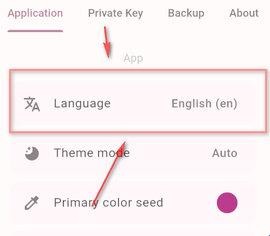
4.进入语言设置后,向下滑动列表,即可看到“中文简体”选项,选择它即可将软件界面更改为中文。若需要繁体中文,则选择下面的“繁体”选项。

Q1:如何添加服务器到ServerBox app?
A1:用户可以在ServerBox app的首页点击右下角的“+”号,然后输入服务器的名称、IP地址、端口号、用户名和密码等信息进行添加。如果需要进行远程监控,还可以通过Tailscale搭建虚拟局域网,并填入Tailscale分配的IP地址。
Q2:添加服务器时,端口号应该如何填写?
A2:端口号是指服务器上特定服务的监听端口。在添加服务器时,用户需要根据所连接的服务(如SSH服务默认端口为22)填写正确的端口号。如果不确定,可以联系服务器管理员或查看相关服务文档。
7.3分
500+人评价
请为应用评分:
本站发布的游戏及软件均来源于网络,仅用于人个测试学习使用,不得使用于任何商业用途,请在下载后24小时内删除,请支持正版软件。
如侵犯到您的权益,请及时通知我们,我们会及时处理。邮箱:goapk2024@163.com
【沪ICP备2023035109号-3】 Copyright @ 2025 GOAPK安智网